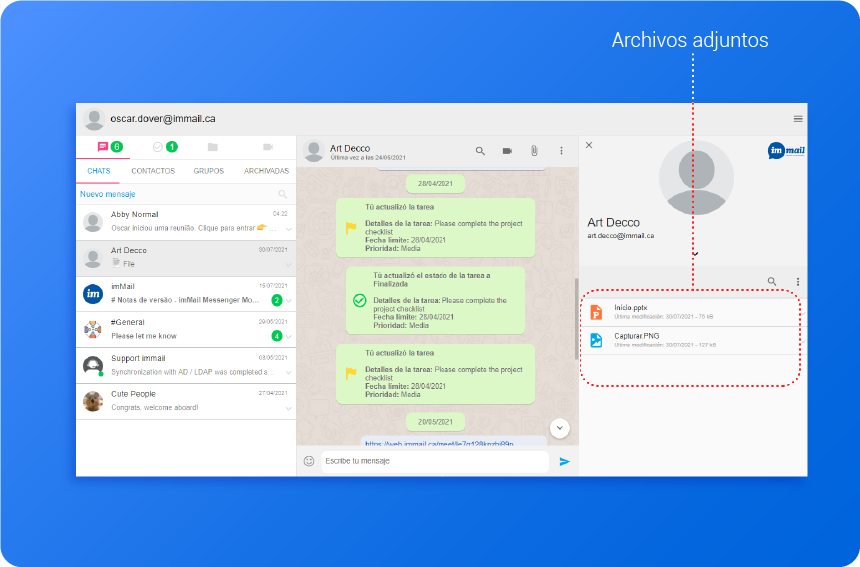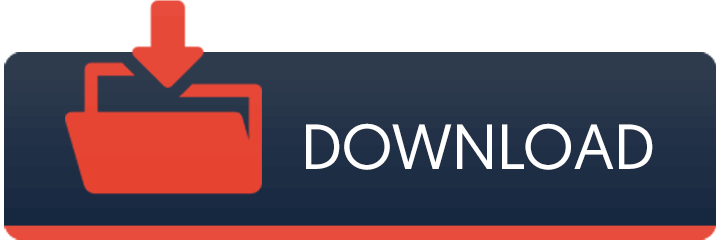A. Introducción
imMail es una plataforma de colaboración para empresas. Las principales características son: chats, tareas, Drive y videoconferencia.
imMail se centra en los negocios. Entonces la empresa y su dominio será el propietario de todos los mensajes, archivos y también toda la información.
Hay una cuenta de administrador de dominio que administrará todos los usuarios: establece perfiles y permisos, con el fin de controlar todas las acciones que han tenido lugar en su dominio.
Nuestro panel principal contiene:
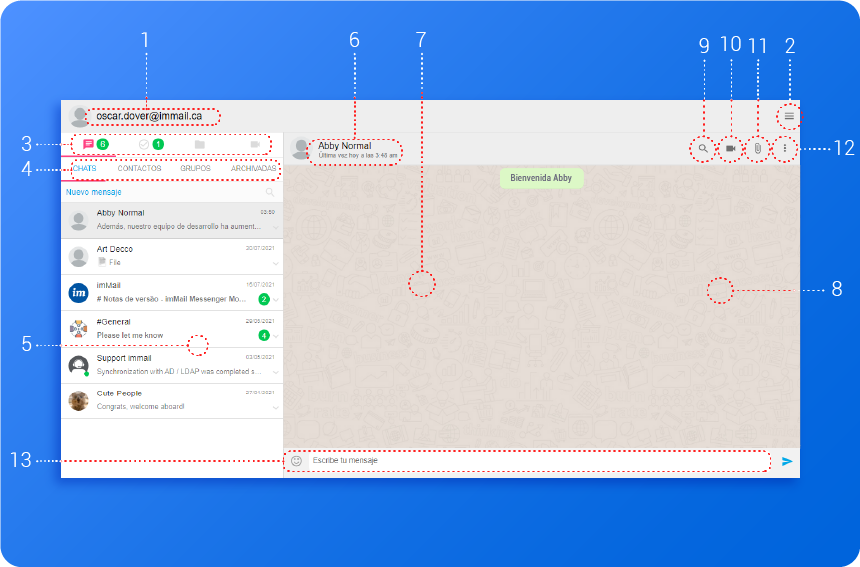
1 – Icono y correo electrónico del usuario;
2 – Menú principal (esquina superior derecha);
3 – Menú de funciones principales;
4 – Menú de funciones de segundo nivel;
5 – Lista de (chats, tareas, contactos, resultados de búsqueda)
6 – Nombre del usuario o grupo e icono del usuario o grupo con el cual está teniendo una conversación;
7 – Mensajes recibidos;
8 – Mensajes del usuario;
9 – Búsqueda en el contexto de la conversación;
10 – Iniciar una videoconferencia;
11 – Adjuntar una imagen o un documento a un mensaje;
12 – Acciones de conversación (silenciar, archivar)
13 – Área de escritura de mensajes
B. Chats
imMail siempre envía y recibe mensajes. Cada mensaje pertenece a un chat entre dos personas (chat de persona a persona) o más personas (grupo).
Chats es la primera opción en el menú de funciones. Allí puede tener una lista de chats, lista de contactos, lista de grupos.
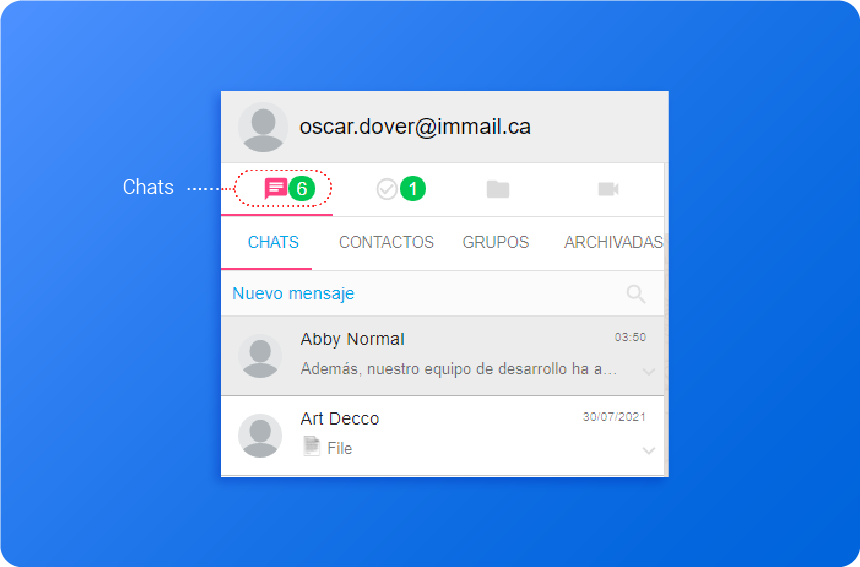
Escriba sus mensajes y emojis en el área de escritura en la parte inferior derecha de la pantalla.
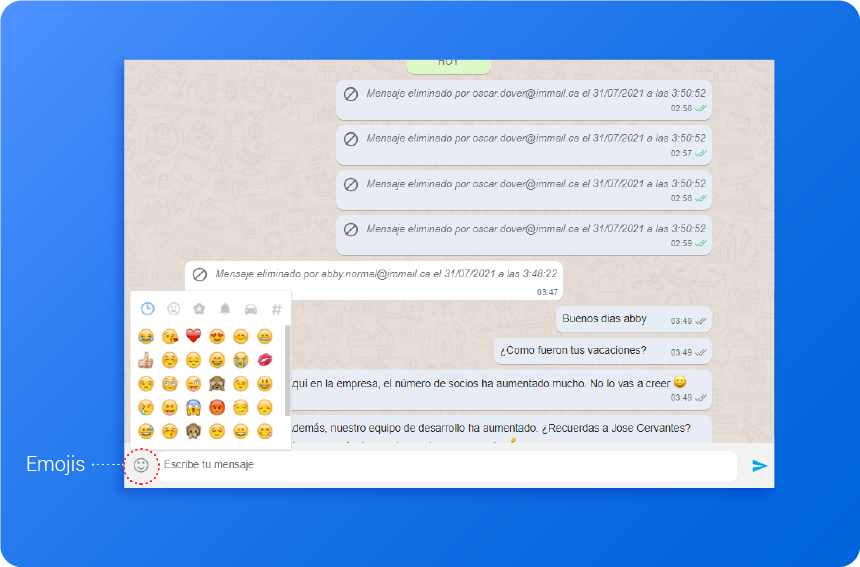
Desde un mensaje puede responder, reenviar, crear una tarea y eliminar. Puede eliminar solo sus mensajes, pero si es un administrador de grupo, también puede eliminar los mensajes de otras personas. Puede reenviar más de un mensaje a otra conversación, privada o grupal.
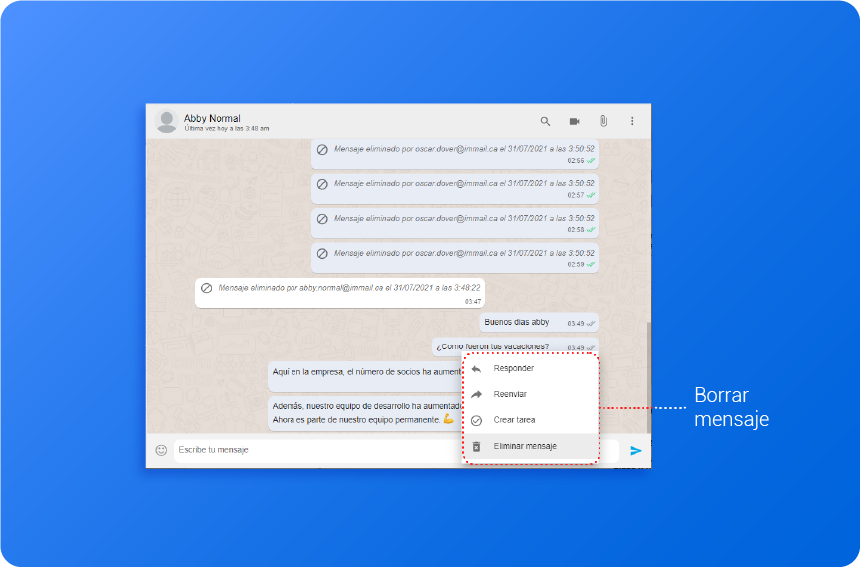
Puede adjuntar documentos, imágenes y archivos multimedia a los mensajes.
C. Tareas
Puede asignar una tarea a cualquier persona, incluido usted mismo. Puede asignar una prioridad, un plazo y una descripción. Es muy fácil de definir y siempre está visible en el panel de control, para no olvidarse de sus responsabilidades y las de los demás que tienen un impacto directo o indirecto en su trabajo.
Tareas es el segundo icono del menú de funciones principales:
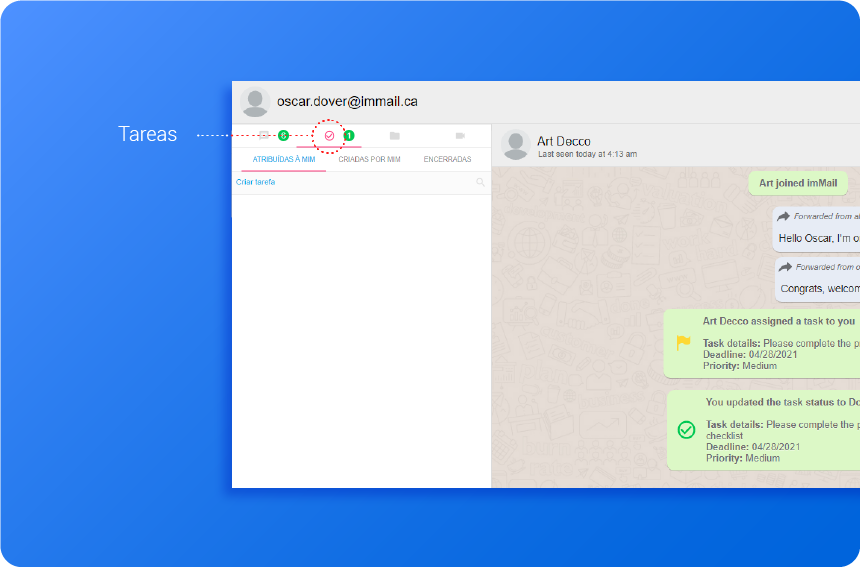
Una tarea contiene:
- un responsable;
- una prioridad;
- una fecha límite;
- una descripción
Puede asignarse una tarea a usted mismo o a otra persona. Cuando crea una tarea, se le envía un mensaje a través de imMail a usted y al responsable (excepto cuando se asigna a sí mismo, por supuesto).
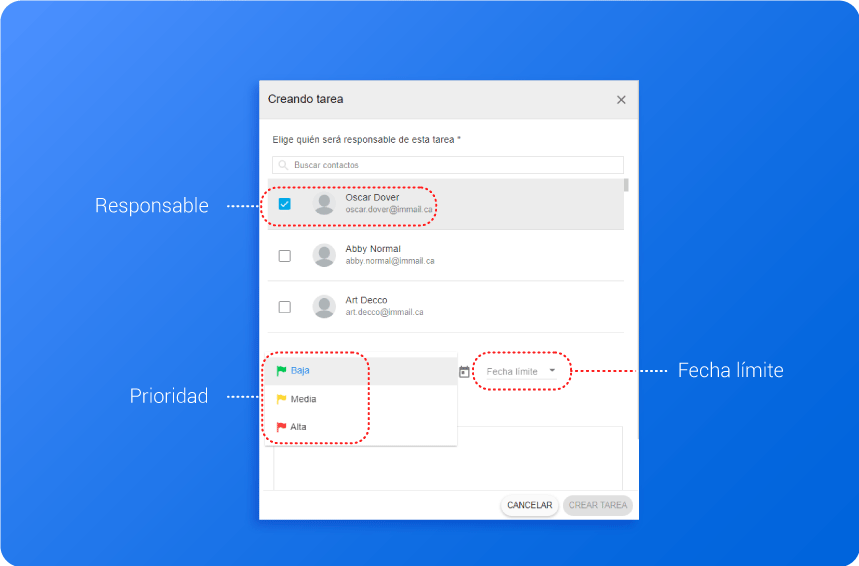
Cuando la tarea esté terminada o no tenga sentido mantenerla, puede terminarla. Se archivará y podrá recuperarla siempre que necesite recordar algo.
D. Videoconferencia
Puede iniciar una nueva videoconferencia en cualquier momento que desee con solo dos clics. Puede ser con alguien con quien tenga un chat o puede invitar a alguien más a unirse a su videoconferencia enviando un enlace.
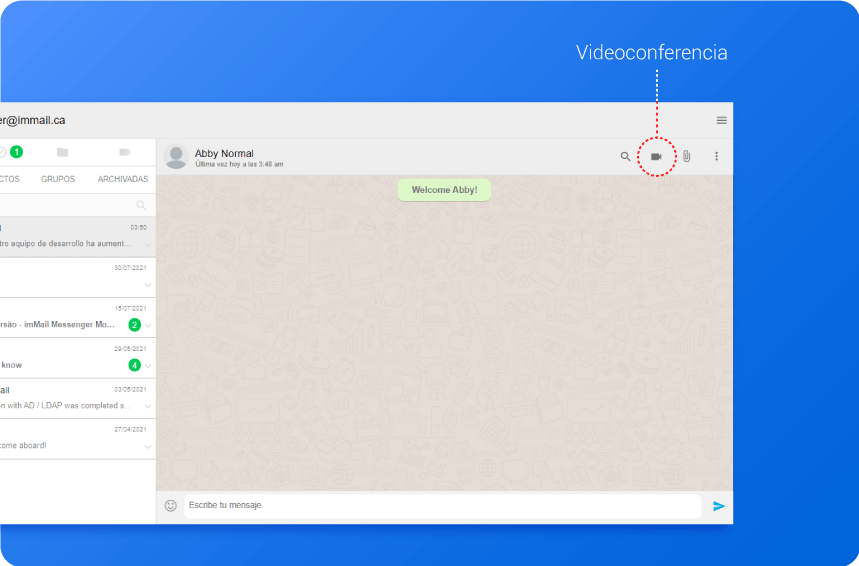
Al hacer clic en el icono de video, se prepara una nueva sesión y se envía un mensaje a la conversación.
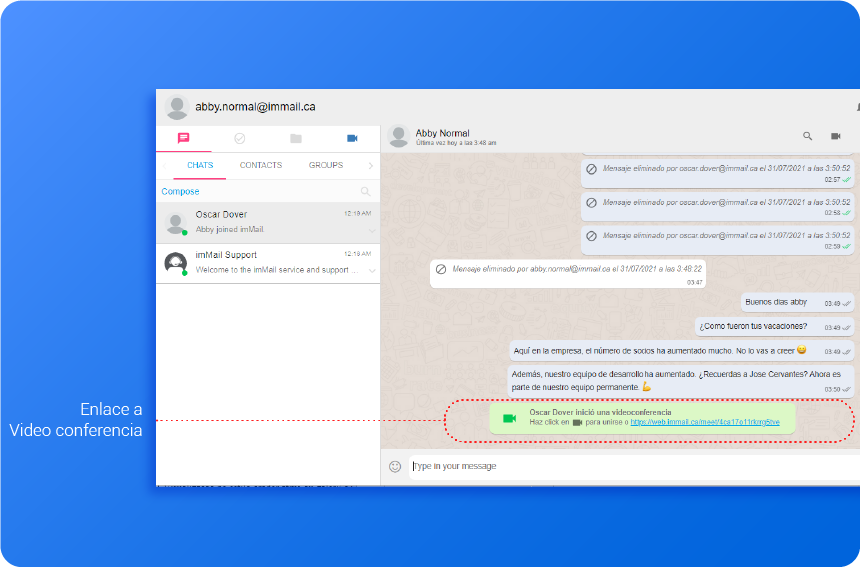
Puede enviar ese enlace a otra persona o hacer clic en él. Pulsando sobre él se accede a la videoconferencia. Hay una pantalla inicial donde escribes tu nombre, prueba video y micrófono, define si comienzas silenciado o no, con video o no. Si la sesión tiene una sala de recepción (sala de espera) activada, tendrá que esperar el permiso de ingreso del moderador.
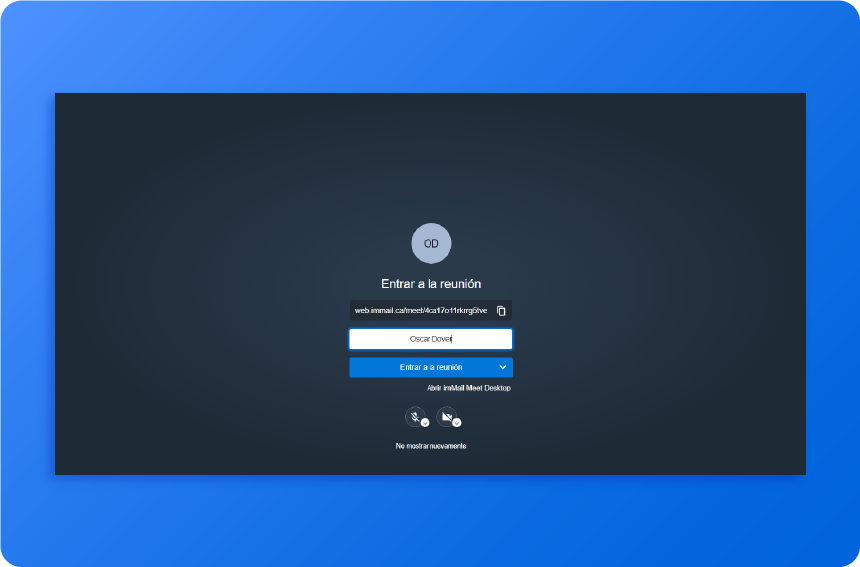
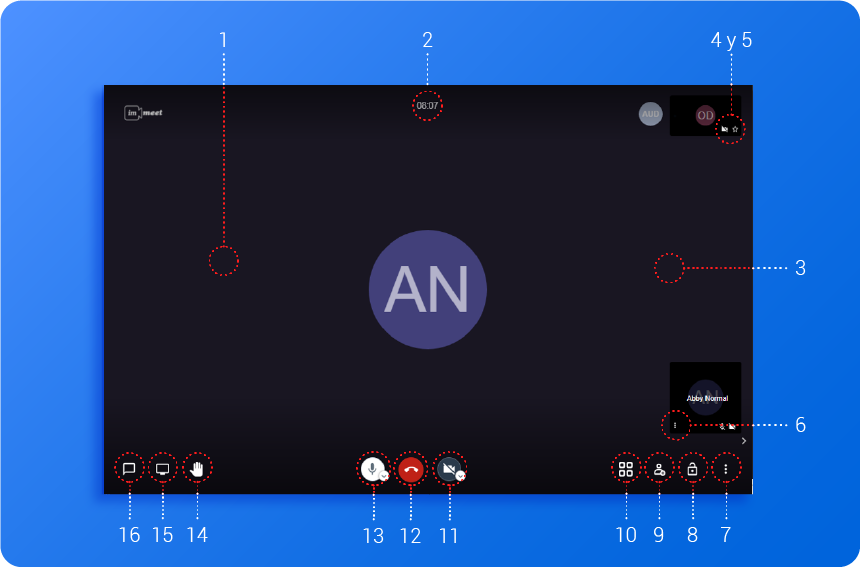
1 – área donde aparece el video del presentador, compartir pantalla o compartir documentos;
2 – contador de tiempo;
3 – ventanas pequeñas, una para cada participante;
4 – indicador de video activo o inactivo (del participante en particular);
5 – estrellas que representan al moderador;
6 – funciones de control de participantes: silenciar / reactivar, silenciar a todos menos a él, conceder moderador, expulsar, enviar un mensaje privado, ajustar el volumen de audio;
7 – acciones generales: administrar la calidad del video, ver la pantalla completa, iniciar la transmisión en vivo (canal de YouTube), iniciar / finalizar la grabación, abrir el documento compartido, configurar, silenciar a todos, estadísticas de los oradores, integrar la reunión a un sitio web, ver accesos directos;
8 – opciones de seguridad: habilitar / deshabilitar vestíbulo (sala de espera), establecer una contraseña;
9 – invita a más personas;
10 – cambio de diseño (mosaico);
11 – activar / desactivar video;
12 – finalizar la participación en la sesión;
13 – silenciar / reactivar el sonido;
14 – levantar / bajar la mano del participante;
15 – compartir pantalla;
16 – abrir / cerrar mensajes de texto de la sesión
Un directorio especial (imMail Meet) contendrá todas sus grabaciones de videoconferencia.
Nota: el moderador (el que tiene derechos especiales para silenciar a todos, abrir o cerrar sala de espera, establecer contraseñas e incluso delegar ese poder de moderación a otra persona) será siempre quien generó el enlace, sin importar cuándo lo generó.
E – DRIVE
Proporcionamos una unidad virtual donde puede compartir archivos (como word, hojas de cálculo, presentaciones, textos, imágenes, videos, etc.).
E.1 Drive principal
El Drive principal es el tercer icono en el menú de funciones principales:
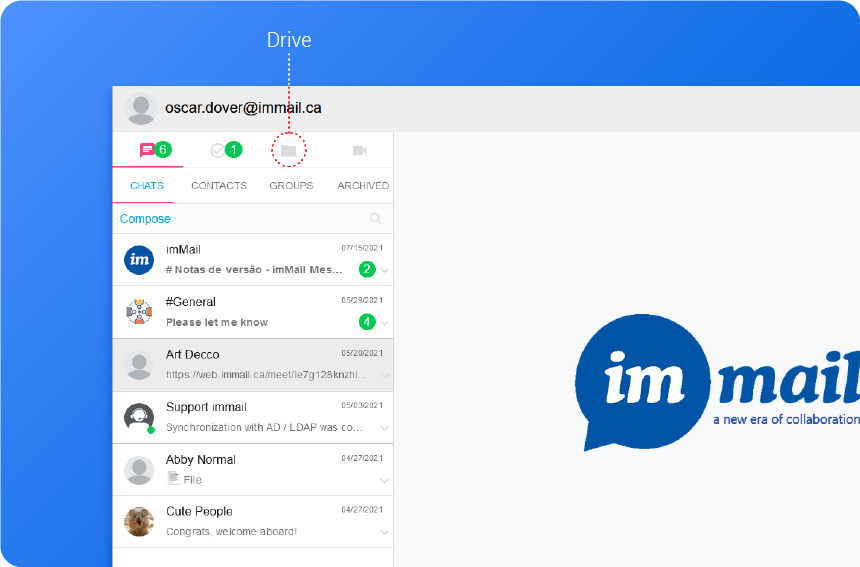
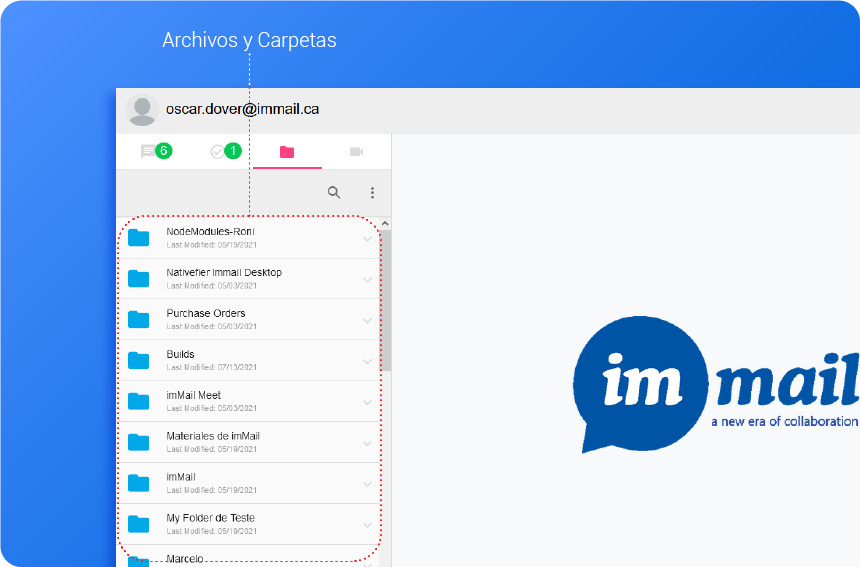
En cualquier directorio puede:
A. cargar un nuevo archivo;
B. descargar un archivo existente;
C. crear un nuevo directorio
D. renombrar directorio / archivo;
E. copiar directorio / archivo;
F. cortar directorio / archivo;
G. compartir directorio / archivo
Siempre eres el único que puede ver tu nuevo directorio, pero puedes compartirlo con otras personas.
Un directorio especial (imMail Meet) contendrá todas sus grabaciones de videoconferencia.
E.2 Los archivos de mensajes de los chats
Cuando estés en un chat (lado derecho de la pantalla), haz clic en el encabezado (nombre del grupo o persona con la que estás chateando).
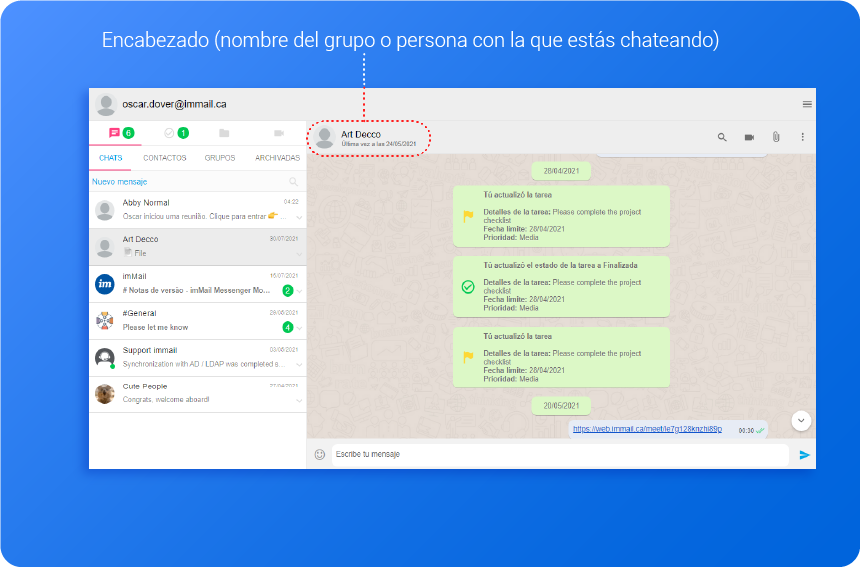
Y se abrirá una nueva columna en el lado derecho. En la parte inferior de esa columna están los documentos adjuntos a los mensajes del chat.